注:此文是本人亲自操作实现后写的心得,同时也是对自己操作的记录。
制作的全过程概况
-
准备工作;
-
U盘重新分区;
-
格式化U盘;
-
安装grub文件到U盘特定的分区;
-
拷贝镜像中的相关文件到U盘;
-
安装时设置 grub菜单;
-
安装 linux系统(此部分略过,大家可以参照网络上的其他资源,很好安装的^_^)。
-------------------------------------------------------------------------------------------------------------------
一、准备工作
-
准备一个存储空间>=8G的U盘;
-
操作环境:linux环境。本人的操作环境是CentOS-6.3_X86_64。
二、U盘重新分区
-
插入U盘,查看U盘的设备名。查看命令:
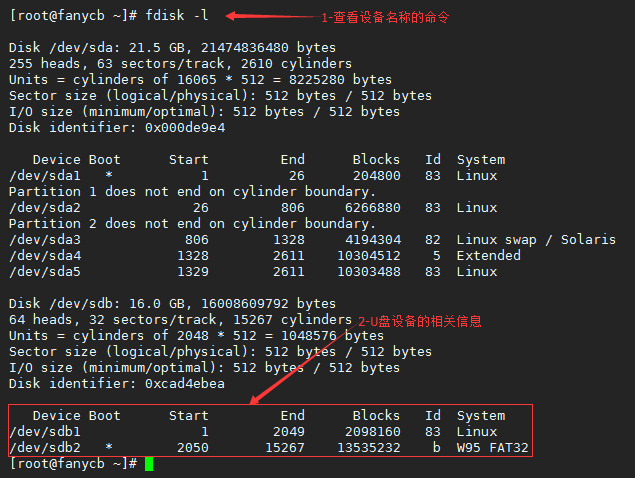
由上图中的2可以知道,我的U盘设备名称是sdb
-
给U盘重新分区

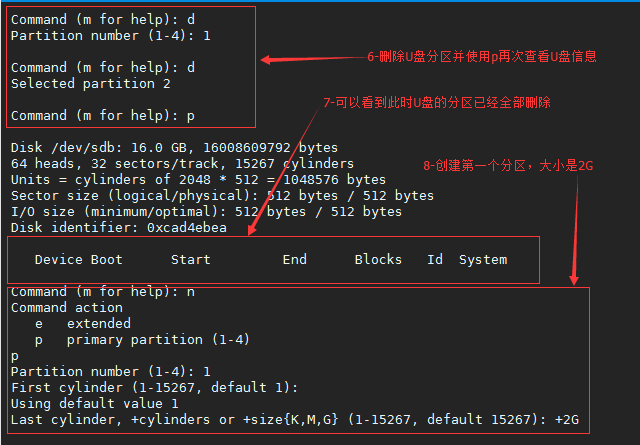
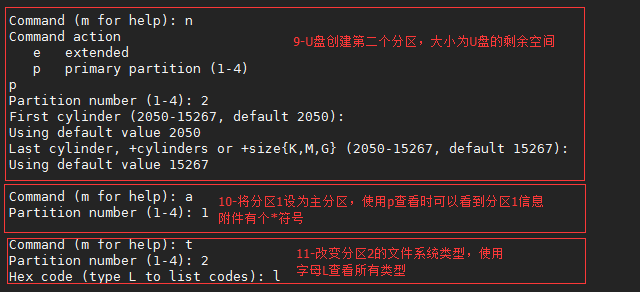


三、格式化U盘
-
在第二步U盘重新分区已经完成,接下来就是将U盘的两个分区格式化成为我需要的文件系统类型。
-
/dev/sdb1: ext4
-
/dev/sdb2: fat32
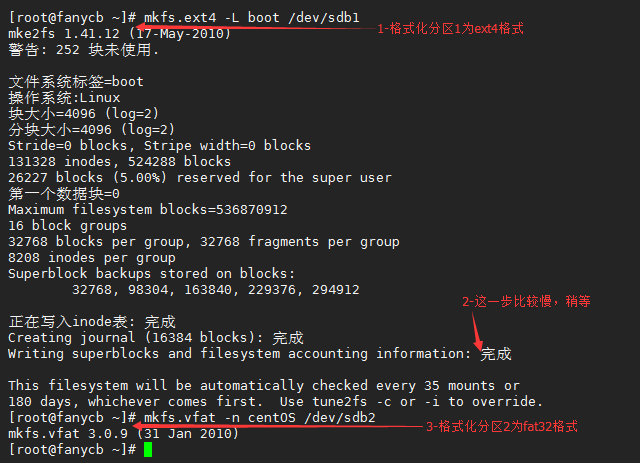
四、安装grub文件到U盘特定的分区
- 在/mnt目录下创建boot文件夹,然后将/dev/sdb1挂载到boot目录。

- 安装grub相关文件到/dev/sdb1
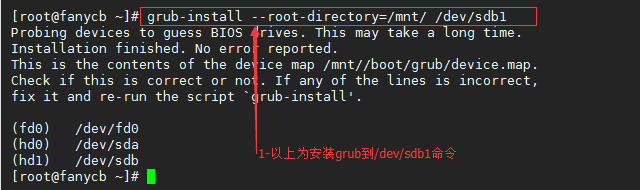
- 在/mnt/boot/ 目录下查看grub文件是不是安装成功,有grub文件夹怎说明grub安装成功,否则失败。

五、拷贝镜像中的相关文件到U盘
注意:此部分中的 黑色粗体字 为linux 操作命令,红色粗体字 为重要文件或目录
在/mnt/目录下创建boot目录,然后挂载/dev/sdb1到boot目录
[root@fanycb ~]# mkdir -p /mnt/boot/
[root@fanycb ~]# mount /dev/sdb1 /mnt/boot
在CentOS镜像的isolinux 目录下将initrd.img、vmlinuz两个文件拷贝到/mnt/boot/目录下,并查看
[root@fanycb ~]# mount /dev/cdrom /media/CentOS_6.3_Final/ -o loop [root@fanycb ~]# cd /media/CentOS_6.3_Final/ [root@fanycb CentOS_6.3_Final]# ls CentOS_BuildTag isolinux RPM-GPG-KEY-CentOS-Debug-6 EFI Packages RPM-GPG-KEY-CentOS-Security-6 EULA RELEASE-NOTES-en-US.html RPM-GPG-KEY-CentOS-Testing-6 GPL repodata TRANS.TBL images RPM-GPG-KEY-CentOS-6 [root@fanycb CentOS_6.3_Final]# cd isolinux/ [root@fanycb isolinux]# ls boot.cat grub.conf isolinux.bin memtest TRANS.TBL vmlinuz boot.msg initrd.img isolinux.cfg splash.jpg vesamenu.c32 [root@fanycb isolinux]# cp vmlinuz initrd.img /mnt/boot/ [root@fanycb isolinux]# cd /mnt/boot/ [root@fanycb boot]# ll 总用量 34776 drwxr-xr-x. 2 root root 4096 9月 20 16:05 grub -r--r--r--. 1 root root 31596586 9月 21 12:26 initrd.img drwx------. 2 root root 16384 9月 20 15:49 lost+found -r-xr-xr-x. 1 root root 3986608 9月 21 12:26 vmlinuz
- 卸载/dev/sdb1 。[root@fanycb ~]# umount /mnt/boot/
- 挂载/dev/sdb2到/mnt/boot/目录,拷贝CentOS镜像中images文件夹到/boot/目录,并查看
[root@fanycb ~]# mount /dev/sdb2 /mnt/boot/
[root@fanycb ~]# cd /media/CentOS_6.3_Final/
[root@fanycb CentOS_6.3_Final]# ll
总用量 662
-r--r--r--. 2 root root 14 7月 6 2012 CentOS_BuildTag
dr-xr-xr-x. 3 root root 2048 7月 6 2012 EFI
-r--r--r--. 2 root root 212 6月 24 2012 EULA
-r--r--r--. 2 root root 18009 6月 24 2012 GPL
dr-xr-xr-x. 3 root root 2048 7月 6 2012 images
dr-xr-xr-x. 2 root root 2048 7月 6 2012 isolinux
dr-xr-xr-x. 2 root root 634880 7月 6 2012 Packages
-r--r--r--. 2 root root 1354 6月 24 2012 RELEASE-NOTES-en-US.html
dr-xr-xr-x. 2 root root 4096 7月 6 2012 repodata
-r--r--r--. 2 root root 1706 6月 24 2012 RPM-GPG-KEY-CentOS-6
-r--r--r--. 2 root root 1730 6月 24 2012 RPM-GPG-KEY-CentOS-Debug-6
-r--r--r--. 2 root root 1730 6月 24 2012 RPM-GPG-KEY-CentOS-Security-6
-r--r--r--. 2 root root 1734 6月 24 2012 RPM-GPG-KEY-CentOS-Testing-6
-r--r--r--. 1 root root 3380 7月 6 2012 TRANS.TBL
[root@fanycb CentOS_6.3_Final]# cp -rf images/ /mnt/boot/
[root@fanycb CentOS_6.3_Final]# cd /mnt/boot/
[root@fanycb boot]# ll
总用量 8
drwxr-xr-x. 3 root root 8192 9月 21 13:07 images
- 卸载/dev/sdb2 [root@fanycb ~]# umount /mnt/boot/
-
至此,CentOS-6.3的U盘安装盘已经制作好了
六、安装时设置 grub菜单
-
将U盘插入需要安装CentOS系统的电脑上,然后重启电脑,按[F12],选在U盘启动

- 界面会直接进入grub界面,这是因为我们没有设置grub的菜单,不用担心,我们现在就来设置

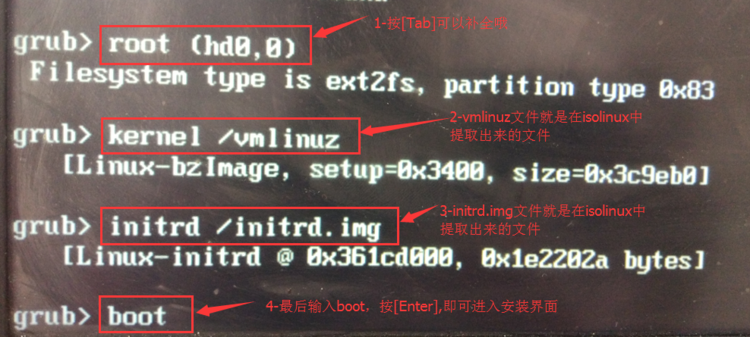
- 输入boot后,然后按下[Enter]键,就会进入CentOS系统的安装界面了

七、安装 linux系统
-
此部分略过,大家可以参照网络上的其他资源,很好安装的^_^